电脑显示器是我们日常工作、学习和娱乐中不可或缺的一部分,然而有时我们可能会遇到一种情况,即电脑显示器出现了黑屏但灯亮的问题。这个问题不仅会影响我们的使用体验,还可能会给我们带来困扰。在本文中,我们将介绍一些解决方法,帮助您解决这个问题。

检查信号线连接是否松动
如果您的显示器出现黑屏问题,首先要检查信号线连接是否松动。您可以拔下信号线并重新连接,确保它们连接牢固。信号线松动可能导致信号传输中断,从而导致显示器黑屏。
检查电源线是否插好
另一个可能导致显示器黑屏的原因是电源线插头松动或者没有插好。请确保电源线插头完全插入显示器和电源插座,并且没有松动。

调整显示器亮度
有时,显示器的亮度设置可能导致黑屏问题。您可以按下显示器上的亮度调整按钮,或者通过操作系统的设置来调整显示器的亮度,看看是否能解决问题。
检查显示器背光灯是否故障
显示器的背光灯是显示器正常运行所必需的组件之一。如果背光灯出现故障,可能导致显示器黑屏。您可以试着打开一个黑色背景的图像,然后仔细观察显示器屏幕,看是否能看到一些淡淡的影像。如果是这样,说明背光灯可能需要更换。
尝试重启电脑和显示器
有时候,电脑和显示器的一些临时故障可能导致显示器黑屏。您可以尝试将电脑和显示器同时关机,然后再重新启动它们,看看问题是否得到解决。
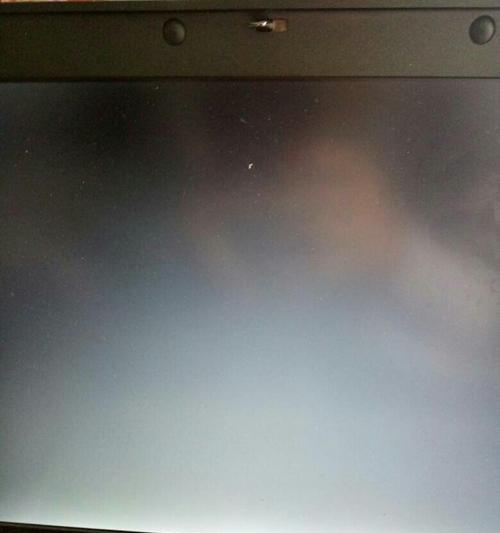
检查显卡是否故障
显卡是控制显示器输出的重要组件之一。如果显卡出现故障,可能会导致显示器黑屏。您可以尝试更换显卡或者将显示器连接到另一台电脑上进行测试,以确定是不是显卡问题。
更新显卡驱动程序
显卡驱动程序的过期或者损坏可能会导致显示器黑屏。您可以访问显卡厂商的官方网站,下载并安装最新的显卡驱动程序,看看是否能够解决问题。
检查操作系统设置
某些操作系统设置可能会导致显示器黑屏。您可以尝试调整操作系统的显示设置,比如分辨率和刷新率,看看是否有所改善。
检查显示器硬件故障
如果以上方法都没有解决问题,那么可能是显示器本身出现了硬件故障。您可以联系显示器厂商或者专业的维修人员进行检修和修复。
清洁显示器连接口
有时候,显示器连接口上的灰尘或者脏物可能会导致连接不良,从而引起显示器黑屏。您可以使用空气喷罐或者棉签轻轻地清洁显示器连接口,并确保没有杂物影响信号传输。
使用其他视频输出接口
如果您的电脑拥有多个视频输出接口,比如HDMI、DVI、VGA等,您可以尝试将显示器连接到其他视频输出接口上,看看是否能够解决问题。
检查电脑硬件故障
除了显示器本身的问题,电脑其他硬件故障也可能导致显示器黑屏。您可以检查电脑内存条、CPU、电源等硬件是否正常工作,并尝试更换故障硬件。
尝试恢复默认设置
有时候,显示器的设置可能由于误操作而引起黑屏。您可以尝试恢复显示器的默认设置,重新设置亮度、对比度等参数。
更新操作系统
操作系统的问题也可能导致显示器黑屏。您可以尝试更新操作系统,安装最新的补丁和更新,看看是否能够解决问题。
寻求专业技术支持
如果以上方法都没有解决问题,那么建议您寻求专业技术支持。您可以联系显示器厂商或者咨询专业的电脑维修人员,以获取更准确的帮助和解决方案。
当我们遇到电脑显示器黑屏但灯亮的问题时,可以按照上述方法逐一排查,从最简单的问题开始解决,逐步深入。如果问题仍然无法解决,建议寻求专业技术支持。通过正确的方法和技巧,我们可以轻松地解决这个问题,确保电脑显示器的正常使用。

















